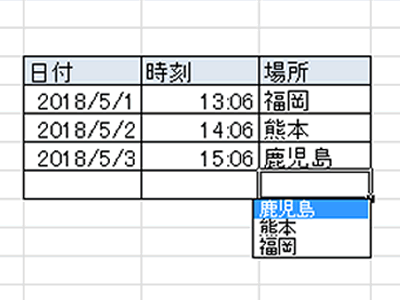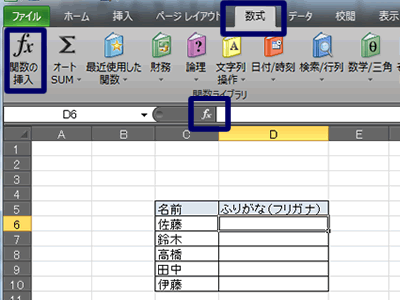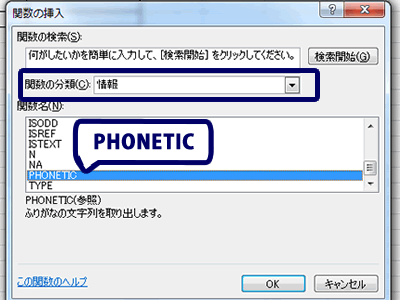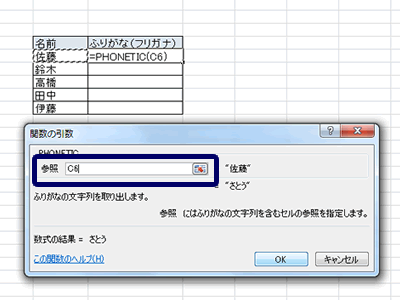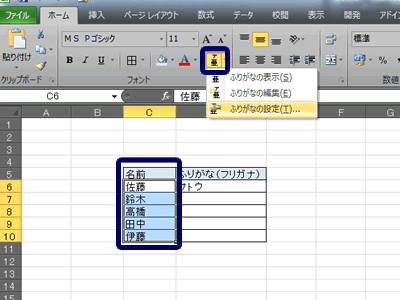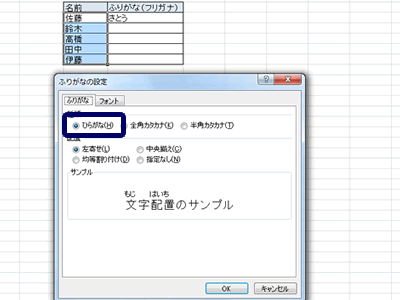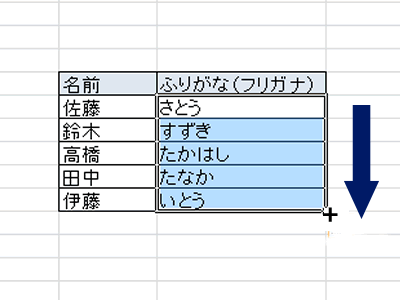時間短縮のために知っておくと便利なExcelの機能や使い方をご紹介します。
今回は、Microsoft Excel 2010を使っています。
|
日付や時間を一発で入力する方法 |
||||||||||||
提出する書類の日付などをわざわざ手入力やTODAY関数を使わなくても入力することができます。 <日付の入力方法> |
||||||||||||
|
同じ文字列を入力する方法 |
||||||||||||
|
||||||||||||
|
名前のふりがな(フリガナ)を表示してくれる関数 |
||||||||||||
「PHONETIC関数」で漢字のふりがな(フリガナ)を手入力する手間を省けます。
|